Инсталација Убунту-а

- 1505
- 74
- Moses Grimes
Дакле, одлучили сте да инсталирате Убунту оперативни систем за себе, али одједном сте наишли на такав концепт као обележавање диска и не разумете шта даље. Ситуација је болна многим придошлицама у свету Линука. Али не би требало да паничите. Само морате да схватите мало како да креирате дискове приликом инсталирања Убунту-а и лако ћете то учинити сами.

Одвајање ХДД диск у одељке приликом инсталирања Убунту-а.
Сигурно у многим члановима на форумима Линукоида, већ сте чули гомилу времена да су "све различито у Линуку". Ово је истина. Али то уопште не значи да је све више збуњујуће и теже. Само ови оперативни системи користе исте чврсте погоне на благо другачији начин. Покушајте да схватите како су све акције даље јасне.
Секције диска у Убунту
Виндовс, по правилу, не исуши диск у неколико делова (и ако се смањи, затим највише два и веома ретко у три), али користи је као недељиву целину: где је систем, постоје и датотеке, постоје и датотеке, постоје и датотеке, постоје и датотеке. кућна мапа и све остало. Линук системи су подељени подразумевани ХДД у три или четири дела или одељка. Ови одељци су три врсте.
- Примарни или главни део. Главна ствар коју требате знати о њему - увек треба бити на диску. Оперативни системи су инсталирани на њега. На пример, Виндовс се може уградити искључиво на главном одељку.
- Логички одељак је слободно место које систем одлази на чврсти диск за потребе корисника. Ако сте имали Виндовс КСП, онда се сећате неколико "локалних дискова": Ц, Д, Е, Ф. Ово су логични одељци. Линук системи, успут, лако се учитавају од њих.
- Проширени одељак је контејнер који треба да се створи како би се поставио неограничен број логичких. У пракси, количина, наравно, је ограничена софтвером, али нема теорије. За разлику од истих основних: може доћи до максимално четири од њих - такво правило диктира модерну опрему рачунара, што неће извући више примарних одељка.
Зашто је такво сечење чврстог диска на комадима? Вероватно су неки већ погодили.
- Безбедност података. Ако је оперативни систем инсталиран у једном делу нагло "лети", тада ће сви остали одељци остати нетакнути и сачувати све датотеке.
- Користећи различите датотеке датотека. Често то даје велике погодности и предности.
- Могућност постављања два оперативна система одједном, која вам је потребна.
Сада је јасно зашто је вриједи створити проширени одељак, ако још није на ХДД-у - Инсталирајте Убунту тамо. Међутим, ово није све. Линук, заузврат, дели ову половину, трећу или четвртину од велике јабуке неколико комада различитих величина. Ово је и у основи различит од прозора. Размислите о овим главним деловима.
- / - главни одељак. Унутра је све податке. Са неким странама то није ни одељак, већ и контејнер за одељке.
- / Хоме - кућни одељак. Постоје било који кориснички подаци. Као што видите, припада роот одељку.
- / свап - одељак за одвајање. Као што знате, Рам није увек довољно, осим да уђе у стање хибернације, морате увек имати такав одељак. Виндовс користи датотеку за то, али одељак је и даље погоднији.
- / боот - део чврстог диска, где се налази сама оперативни систем: језгро и све остало.

Обележавање - Ово је подела тврдог диска, као резултат тога, што се испоставило да се састоји од неколико делова. Виндовс почива на једном од њих, а Убунту цвета на друге. Међутим, оно што ће се одмарати и шта ће просперитет одлучити.
Зашто се то ради? Опет, тако да не уништавате све датотеке у замаху због било којег системске грешке. Језгро је летело? Нема проблема, поставите нове, а датотеке из матичног директорија ни на који начин нису погођени. Штавише, Убунту често издаје ажурирања. Током такве надоградње, претходне верзије могу се избрисати, тако да је прикладно да систем држи одвојено од корисника података. Након тога, многи господари стварају још више логичних одељења за себе: за музику, сервере, посебна кеш и друге ствари.
Припрема диска
Прелазимо на вежбање. Пре него што започнете ознаке, потребно је припремити ХДД са инсталираним Виндовс-ом. Процес који ћемо наступити назива се компресија. Чињеница је да не постоји иницијално нереални простор, тако да то морате сами да урадите. Погодно је да се притиснете средствима Старог ОС-а, јер Убунту може лако избрисати све инсталиране датотеке са диска Ц, а са њима је систем.
Нови прозори често пружају један Ц диск, а уопште нема диска. Ово није баш згодно, јер ради са овим одељком ризикујете да оставите рачунар без оперативних система и уништите све податке. Стога, пре него што започнете све акције, вреди правити резервне копије и сачувати га на диску или флеш уређају. Након тога, можете мирно наставити са компресијом.
- Отварамо услужни програм за контролу диска. То се може учинити на следећи начин: Кликните на ПКМ на икони "Овај рачунар" и изаберите "Управљање", одатле смо отворили овај услужни програм.
- У програму, изаберите Волуме Ц, међутим ако постоји Д (што је важно), изаберите га. Д пре тога је вредно форматирања. Ако у процесу форматирања не желите да изгубите све датотеке, баци их на Ц или на спољни медиј. Не можете то да урадите са диском, јер је то системски.
- Изаберите ц у прозору "Диск 1", кликните на ПКМ и кликните "Скупите јачину" тамо.
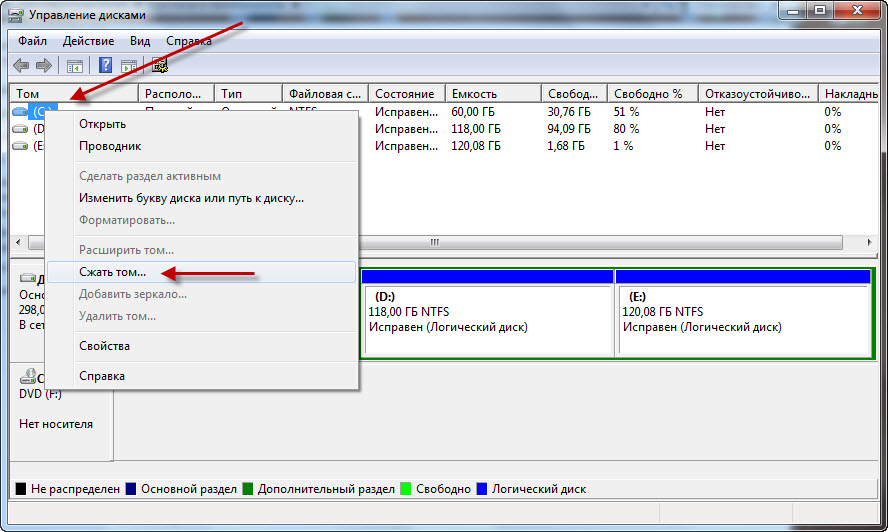
- Отвара се нови прозор. У пољу "Величина компримованог простора" Стављамо колико и није штета за Убунту, али не на штету прозора, јер ће ови гигабајти тада бити тешко вратити га. Биће то оптимално за нови систем од 40 ГБ и више.
- Након тога, кликните на "Скуеезе". Важно је да је током компресије ПЦ-а повезан на мрежу и снага није искључена. У супротном, чврсти диск се може потпуно изгубити.
Најопаснија фаза стазе пролазила је. Тада ћемо сарађивати са софтвером Убунту.
Означавање диска
Ознака се може извести на много различитих начина, укључујући терминал. За почетнике, исцједак диска у Убунту је оптимално при инсталирању или кроз ГПартед услужни програм, што је у ту сврху сјајан.
Одвајање Убунту
Ово је најједноставнији ХДД маркуп. Изводи се приликом постављања система са утоварним флеш уређајем или диск.
- Учитавамо се из носача за покретање (извини за таутологију).
- Изаберите "Инсталирај Убунту".
- Постављамо све опције, вођене нашим приоритетима. Најважнија ствар је прозор "Инсталација типа". Овде су предложене три опције: заједно са старим ОС-ом, уклоните стари ОС и ставите убунту или своју верзију. Можете се ограничити на избор једног од прве две. Тада ће се све догодити аутоматски, не можете даље прочитати. Међутим, биће корисно све са властитим рукама како бисте успешно применили ново знање. Генерално - одлучите за себе.
- Ако одаберете трећу опцију, у следећем прозору биће потребно да се нова табела стола притиском на одговарајуће дугме.
- Означавамо слободан простор који је узет у претходном кораку и кликните на плус.
Вриједно је направити мали, али важно повлачење овде. Тада можете поново да кренете на два начина.
- Прво - ако имате УЕФИ. УЕФИ је аналогни биос, али модернији, изводећи исте функције. Обично, ако кошта УЕФИ, то ће бити наведен на неком налепници на рачунару. Или можете да користите посебне комуналије да бисте сазнали. У сваком случају, ако сте достигли овај корак, то значи да су повезали носач за покретање, а затим су већ користили УЕФИ или БИОС.
- Друго - ако имате биос. Тада ће све бити мало другачије и мало лакше.
Дакле, ако УЕФИ.
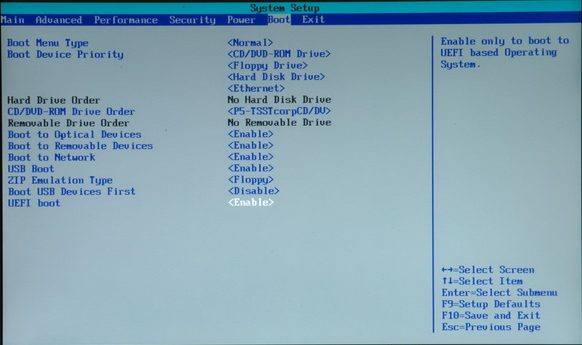
- Кликните на плус.
- Направљен је први одељак учитава се. Морате да ставите маркер на "Примарни" и изаберите "Користите као ЕФИ боот сецтион". Величина: 200 МБ.
- Затим креирамо каталог корена. Ставили смо ступац да користимо "новинарски систем датотека ект4". Величина: 20-30 ГБ, зависно од тога колико имате места. Генерално, то је око 40-50% целог места. Примарна. Почетак овог простора.
- Следећи одељак: Почетна. Све је исто, осим величине, које сада треба подесити тако да 2-4 ГБ остаје за пумпајућу датотеку и бочну тачку: / дом. Иако је сасвим могуће направити логички одељак. То није много важно.
- Трећи одељак, као што можете погодити, биће заменити или "свап". За њега смо истакли место једнако као запремина РАМ-а на рачунару. То више нема смисла истицати. Ставите: "Користите као део окрета". Тип је логичан.
- Изаберите уређај за уградњу боотлоадер у потпуности целокупно претходно непрофитабилан одељак.
- Кликните на "Инсталл Нов".
Мало је другачије ако немате УЕФИ.
- Први одјељак створен ће се назвати / покренути. Унесене величине: 7-10 ГБ. Седам је довољно, међутим, ако нема проблема са тим местом, боље је узети десет, јер ће свако наредно ажурирање додати 200-300 МБ до. Тип: Логиц. Заједнички систем датотека
- Други одељак: / Почетна. Овде истичемо цело место, осим што остаје на свапу. Систем датотека је исти, тип је такође логичан.
- Па, свап. Све је тачно овде, као и у претходном кораку -Сеп упутство.
- Сада уређај за инсталирање боотлоадер-а мора бити додељен одељак / чизму, који је створен за то.
Гпарен
ГПартед услужни програм се савршено делује са сломом чврстог диска. Видећете за себе ако одлучите да користите ову методу.
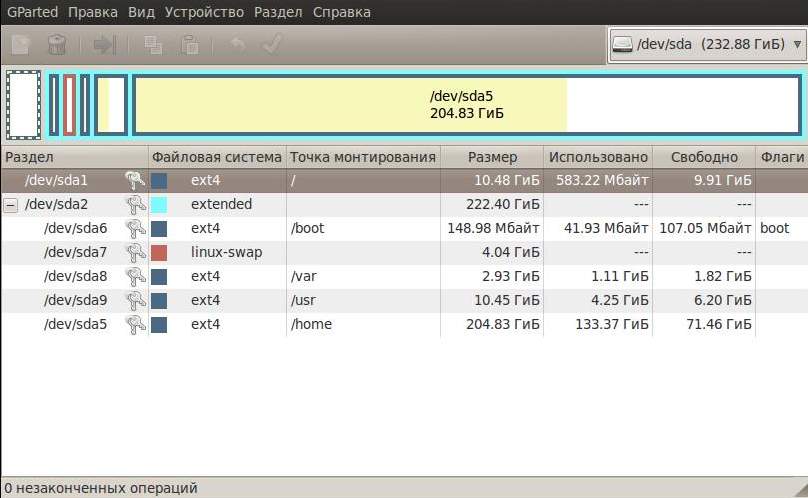
- Да бисте започели, повежите утоварни ЦД или УСБ и покрените Убунту без инсталације.
- Укључите ГПартед. Нема потребе да га преузмете, већ је на листи пре-инсталираних програма.
- Радимо са неразумним простором. То би већ требало да се прикаже у главном прозору прозора. Ако се одједном испоставило да је циљано (кључ је увучен у линији насупрот ИТ), кликните на ИТ ПКМ и кликните на "даљински". Након тога, биће могуће обављати даље акције са њим.
- Стварамо проширени одељак из њега. Кликните на ПКМ, изаберите "Ново" или нови и, без смањења простора, ставите проширени одељак или проширену партицију у десној горњој колони. Име се не може попунити.
- Кликните поново десним дугметом миша и изаберите "Креирај одељак" или ново. Величина ће бити 7-10 ГБ или 7000-10000 МБ. Систем датотека: ект логички одељак. Наслов: / Роот.
- Слично томе, ставите замену истом врстом одељка, али са другим именом (свап), систем датотека (Линук-Свап) и запремину 2 или 4 ГБ.
- И последњи одељак, који ће поново садржавати преостало место, биће / дом. ЕКСТ4 датотечни систем и логички тип.
- Успут, не заборавите на УЕФИ. Ако јесте, за њега морате и да креирате одељак аналогно са претходним упутством.
- Последњи корак. Проверавамо да је све правилно изложено, а затим кликните на врх на зеленој квачици. Чињеница је да је ГПартед има једну врло погодну функцију. Неће почети да врши никакве операције док не кликнете на ово дугме на врху. До овог тренутка можете бити неустрашиво експериментирали са ознакама. Главна ствар је да све верификујете пре притиска на благо дугме.
- Процеси се неће спроводити. У то време не можете искључити лаптоп или рачунар из мреже.
Након таквих ознака кроз ГПартед, можете лако да инсталирате Убунта у спремну директоријуму. Морате да користите, као што знате, одељак / покрените се.
Па, сада сте значајно допунили своје знање о укоченим погонима. И што је најважније, они су схватили (стварно се надам) како се ознака диска изводи у Убунту, за шта и како то учинити сами. Ово је само први корак ка стварању идеалног оперативног система за себе. Биће још много занимљивих ствари.

